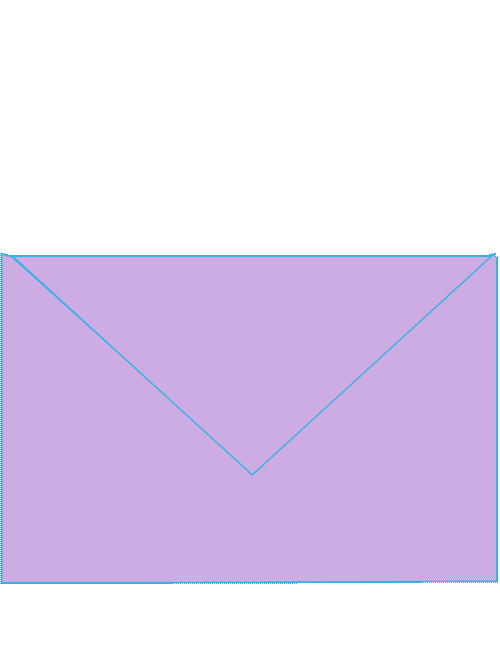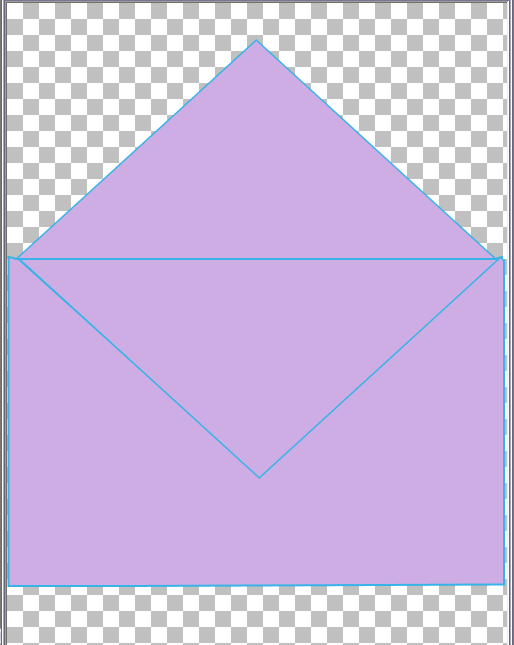|
Envelop
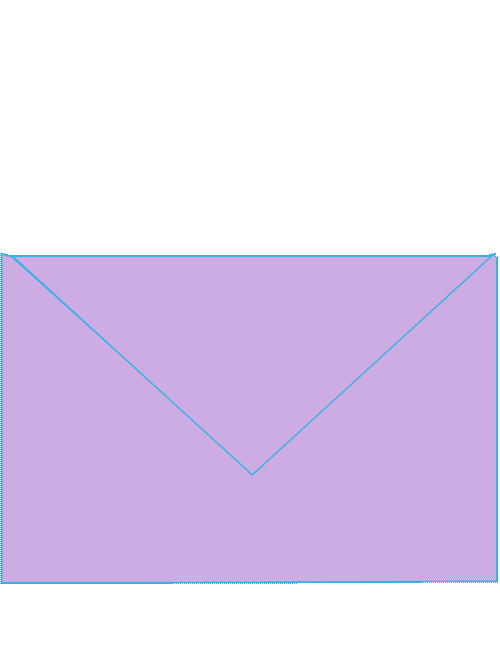
De tube is tubed by Suzan
Van Suzan hebben wij toestemming gekregen om haar
mooie tubes te gebruiken
Dit is haar link
Susan
Dankjewel Suzan
Materialen
Wat hebben we nodig
3 selecties
filter simple
1 of meerdere tubes naar eigen keuze
Filters
Google
De selecties in het mapje selecties zetten in psp
Filter op de bekende plaats
en dan kunnen we beginnen
We openen een nieuw bestand van 500 x 650
Stap1
Selecties ===>> Selecties laden/opslaan ====>>> Selecties laden van schijf
en kies envo2ice
Vul deze met een achtergrondkleur
Selecties ====>>> Wijzigen ====>>> Inkrimpen met 2 pixels
Vul deze met een voorgrondkleur zo dat je een randje er om heb heb staan
Selecties ===>>> Niets selecteren
Stap2
Nieuwe rasterlaag
Selecties ===>> Selecties laden/opslaan ====>>> Selecties laden van schijf
en kies envo1ice
Vul deze met een achtergrondkleur.
Selecties ====>>> Wijzigen ====>>> Inkrimpen met 2 pixels
Vul deze met een voorgrondkleur zo dat je een randje er om hebt staan
Selecties ===>>> Niets selecteren
Zet deze nu naar beneden zo dat het lijkt dat de envelop dicht is
Stap3
Dupliceer deze rasterlaag2
Afbeelding ===>>> Omdraaien
Zet deze nu naar boven zo dat het lijkt dat de envelop dicht is
Als het goed is moet het er nu zo uit zien afbeelding
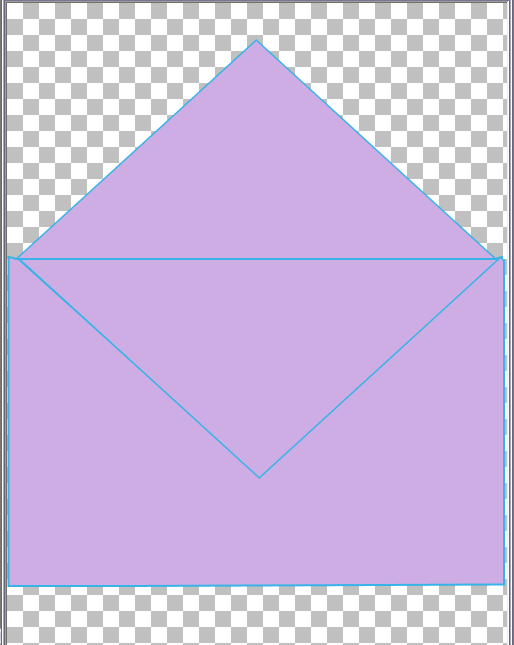
Doe het oogje dicht van deze rasterlagen
Stap4
Nieuwe rasterlaag
Selecties ===>> Selecties laden/opslaan ====>>>Selecties laden van schijf
en kies envo3ice
Vul deze met een achtergrondkleur
Dupliceer de rasterlaag
Effecten ====>>> Insteekfilters ==== Simple ===>> Horizontal Grain
Selecties ===>>> Niets selecteren
Stap5
Nu plaatsen we onze tube
Bewerken ===>> Plakken ===>> Plakken als nieuwe laag
en geen hem een slagschaduw van 1 \ 1 \ 100 \ 1
Dupliceer deze laag
Afbeelding ===>>> Spiegelen
en zet deze naar onderen
Stap6
Nieuwe rasterlaag
Plaats een leuke tekst erbij
en geef deze een slagschaduw van 1 \ 1 \ 100 \ 1
Lagen ===>>> Alle lagen ===>>> Alle zichtbare lagen samenvoegen
Zet deze laag op helemaal onderaan in het lagen paneel
Stap7
Dupliceer deze onderstelaag
Zet het oogje open dan rasterlaag 1
schuif nu kopie van de samengevoegde laag nu ongeveer 25 % naar beneden
en gum weg wat je nu aan de onderkant van de envelop ziet
Stap8
Dupliceer je kopie van de samengevoegde laag
schuif nu kopie 2 van de samengevoegde laag nu ongeveer 25 % naar beneden
en gum weg wat je nu aan de onderkant van de envelop ziet
Stap9
Dupliceer je kopie 2 van de samengevoegde laag
schuif nu kopie 3 van de samengevoegde laag nu ongeveer 25 % naar beneden
als het goed is moet deze laag nu gelijk zijn of net onder de bovenrand van de envelop
en gum weg wat je nu aan de onderkant van de envelop ziet
zet raster 2 helemaal onderaan in het lagen paneel
nu goed opletten
Stap10
Zorg dat je kopie van raster2 en raster 1 hebt open staan
Bewerken ===>>> Samengevoegd kopiŽren
Open animationshop
Edit ===>> Paste as new animation
Stap11
Gaan we weer terug naar psp en open raster 1 en 2 en kopie 3 van de samengevoegde laag
Bewerken ===>>> Samengevoegd kopiŽren
terug naar animationshop
Edit ===>> Paste ===>> Paste after current frame
Stap12
Opnieuw naar psp en open raster 1 en 2 en kopie 2 van de samengevoegde laag
Bewerken ===>>> Samengevoegd kopiŽren
en in animationshop
Edit ===>> Paste ===>> Paste after current frame
Stap13
Gaan we weer terug naar psp en open raster 1 en 2 en kopie van de samengevoegde laag
Bewerken ===>>> Samengevoegd kopiŽren
Dan gaan we weer naar animationshop
Edit ===>> Paste ===>> Paste after current frame
Stap14
Weer terug naar psp en open raster 1 en 2 en samengevoegde laag
Bewerken ===>>> Samengevoegd kopiŽren
en in animationshop
Edit ===>> Paste ===>> Paste after current frame
Stap15
We blijven nu in animationshop
Edit ===>>> Select all
Edit ====>>> Copy
Druk nu in je laatste frame als het goed is is dit frame 5
Edit ===>> Paste after current frame
Animation ====>>> Rreverse frames
Stap16
Edit ===>>> Select all
Animation ===>> Frame properties en zet deze op 20
Selecteer frame 5
Animation ===>> Frame properties en zet deze op 50
Stap17
Opslaan als gif let op! bestandsnaam veranderen
kleuren instelling 255 dan volgende
en volgende.
Wij zijn benieuwd naar je net gemaakte crea!
Op onderstaande link kan je de uitwerking plaatsen
Ook kan je hier terecht voor vragen over les
Klik hier
Geschreven door Icemar
Lessen mogen niet gelinkt worden zonder toestemming van de schrijver
Als deze les lijkt op een andere les berust dat op toeval
Copyright2006©Minatica.be
|